2021-09-10 来源:网络
相信大家都有很喜欢听的MP3歌曲吧,有时候想把一段歌曲中的某一段做为手机铃声,可是不知道怎么进行分割,在网上找了一款蓝光影音,但是也碰到了问题,如何使用呢?所以今天小编来教大家使用蓝光影音mp3分割器教程,下面我们一起来看看具体内容。
1、首先,我们打开MP3分割器,看看主界面。如图所示:
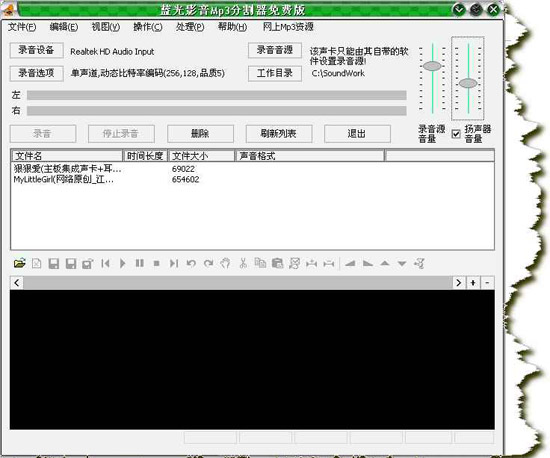
2、接着我们打开需要分割的音乐,格式为MP3的,点击打开按钮。如图所示:
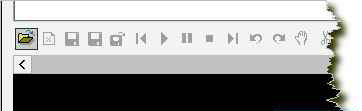
3、找到一个MP3格式的音乐,如图所示:
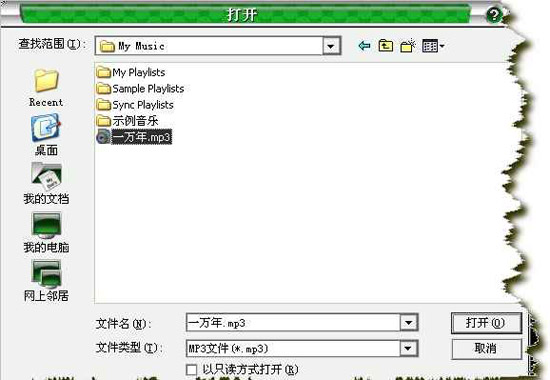
4、接着我们打开MP3,看看打开之后的界面。如图所示:

5、然后我们点击“+”按钮,然后我们可以看到波形的放大,这样方便我们后期的分隔。
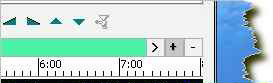
6、接着我们点击播放按钮,播放MP3文件,如图所示:
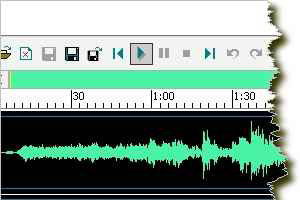
7、之后点击暂停按钮,在暂停之后会出现标记,如图所示:
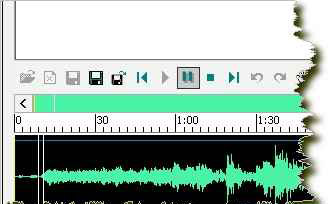
8、接着我们利用鼠标拖动需要分割的部分,进行分割。如图所示
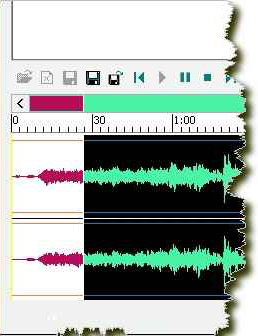
9、然后我们点击保存按钮,如图所示:
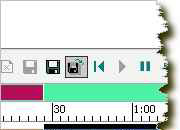
10、保存分隔部分的文件,如图所示:
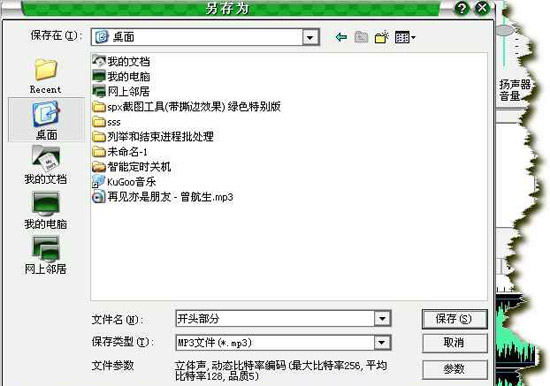
11、然后我们看看保存的文件,试着播放听听效果,如图不是太好,可以继续更改。

12、接着点击停止按钮,然后在点击右上角的关闭网页退出即可。
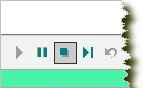
以上就是关于蓝光影音mp3分割器教程的全部内容,希望对大家有所帮助,更多资料请继续浏览学无忧。